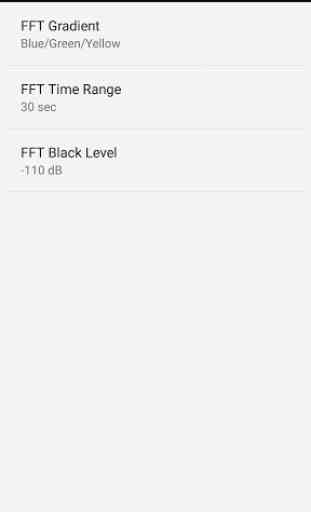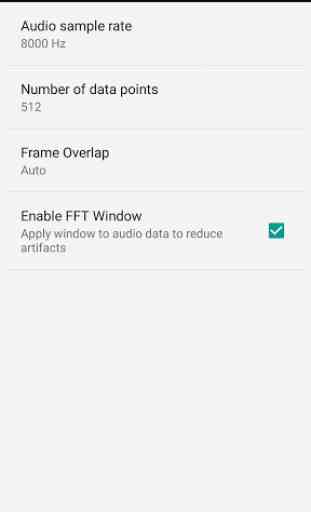Spectre FFT
Spectre FFT crée de belles spectrogrammes indiquant la teneur en fréquence de vos données audio. Il peut utiliser le microphone de votre appareil pour surveiller votre voix ou les environs, ou de l'audio interne à partir de vos applications audio de fond.Un oscilloscope et un analyseur de spectre sont inclus afin de visualiser les données.
- Taux d'échantillonnage audio 8000 à 44100 Hz
- Taille de la FFT 128-2048
- Fenêtre coulissante en option: 2 à 8 fois chevauchent
- Gradients sélectionnables avec luminance linéaire
- Spectrogramme laps de temps de 0,5 à 30 secondes
- Le niveau de noir -80 à -120 dB
- Touchez l'écran pour suspendre et redémarrer les écransRemarque: le taux d'échantillonnage audio interne et la qualité sont limitées par plate-forme Android.Transformée de Fourier rapide (FFT) est utilisée pour calculer le spectre des données audio, brisant les données dans de multiples bandes de fréquence de 0 Hz à la moitié de la fréquence d'échantillonnage. Un taux d'échantillonnage plus élevée montrer une plus grande gamme de fréquences, alors qu'un taux inférieur indique une plage plus petite avec plus de détails. Le taux de 8000 Hz est excellent pour le visionnement voix et sons de basse fréquence.Le nombre de bandes de fréquence affichée est la moitié de la taille de la FFT. Augmentation de la taille va générer plus en détail de fréquence, mais de réduire la résolution de temps. Les petites FFT vous permettra de voir les sons plus courts et des changements de fréquence. Gardez à l'esprit que la résolution de votre écran limiter la quantité de détails peut être montré.L'oscilloscope et un analyseur de spectre peut être activée et désactivée dans les paramètres de l'application. Le champ d'application montre la forme d'onde audio, en utilisant de déclenchement (avec la taille FFT sur 1024) pour produire des ondes stationnaires. L'analyseur de spectre montre les données de fréquence
- fréquence la plus basse de gauche à droite.Données spectrogramme est tiré verticalement
- faible à haute fréquence de bas en haut. Les dégradés de couleurs sont utilisées pour représenter l'intensité de chaque bande de fréquence. Le spectrogramme est tiré de gauche à droite comme le temps passe, enveloppant le début quand il atteint le bord de l'écran. Le laps de temps peut être sélectionnée dans les paramètres de l'application.Données de fréquence peuvent être affichées avec une échelle linéaire ou logarithmique. L'échelle linéaire montre plus en détail et facilite l'analyse harmonique, tandis que l'échelle logarithmique représente mieux la façon dont nous entendons.Il est fortement recommandé de conserver la fonctionnalité de Fenêtre FFT permis, car cela empêche la fréquence des artefacts due à l'échantillonnage des données audio en blocs.Le réglage de chevauchement de trame augmente la résolution de temps en calculant plusieurs FFT que les données audio est reçu. Ceci est particulièrement utile lors de l'utilisation des taux d'échantillonnage faibles ou grandes FFT, où il ya des retards importants avant que les données audio est disponible. Un réglage "Auto" ajuste le chevauchement de maintenir un taux de l'ordre de 50 par seconde FFT.Un avertissement est affiché si l'application ne peut pas suivre avec les données audio entrants. Cela peut se produire si vous utilisez de grandes FFT et / ou de grands chevauchements de cadre. Réduire un de ces paramètres devrait résoudre le problème.Le réglage du niveau de noir de l'écran est utilisé pour contrôler le niveau de détail affiché pour les sons faibles. Une valeur inférieure fera plus de bruit pour être visible, mais permet des signaux très faibles pour être détectés.
- Taux d'échantillonnage audio 8000 à 44100 Hz
- Taille de la FFT 128-2048
- Fenêtre coulissante en option: 2 à 8 fois chevauchent
- Gradients sélectionnables avec luminance linéaire
- Spectrogramme laps de temps de 0,5 à 30 secondes
- Le niveau de noir -80 à -120 dB
- Touchez l'écran pour suspendre et redémarrer les écransRemarque: le taux d'échantillonnage audio interne et la qualité sont limitées par plate-forme Android.Transformée de Fourier rapide (FFT) est utilisée pour calculer le spectre des données audio, brisant les données dans de multiples bandes de fréquence de 0 Hz à la moitié de la fréquence d'échantillonnage. Un taux d'échantillonnage plus élevée montrer une plus grande gamme de fréquences, alors qu'un taux inférieur indique une plage plus petite avec plus de détails. Le taux de 8000 Hz est excellent pour le visionnement voix et sons de basse fréquence.Le nombre de bandes de fréquence affichée est la moitié de la taille de la FFT. Augmentation de la taille va générer plus en détail de fréquence, mais de réduire la résolution de temps. Les petites FFT vous permettra de voir les sons plus courts et des changements de fréquence. Gardez à l'esprit que la résolution de votre écran limiter la quantité de détails peut être montré.L'oscilloscope et un analyseur de spectre peut être activée et désactivée dans les paramètres de l'application. Le champ d'application montre la forme d'onde audio, en utilisant de déclenchement (avec la taille FFT sur 1024) pour produire des ondes stationnaires. L'analyseur de spectre montre les données de fréquence
- fréquence la plus basse de gauche à droite.Données spectrogramme est tiré verticalement
- faible à haute fréquence de bas en haut. Les dégradés de couleurs sont utilisées pour représenter l'intensité de chaque bande de fréquence. Le spectrogramme est tiré de gauche à droite comme le temps passe, enveloppant le début quand il atteint le bord de l'écran. Le laps de temps peut être sélectionnée dans les paramètres de l'application.Données de fréquence peuvent être affichées avec une échelle linéaire ou logarithmique. L'échelle linéaire montre plus en détail et facilite l'analyse harmonique, tandis que l'échelle logarithmique représente mieux la façon dont nous entendons.Il est fortement recommandé de conserver la fonctionnalité de Fenêtre FFT permis, car cela empêche la fréquence des artefacts due à l'échantillonnage des données audio en blocs.Le réglage de chevauchement de trame augmente la résolution de temps en calculant plusieurs FFT que les données audio est reçu. Ceci est particulièrement utile lors de l'utilisation des taux d'échantillonnage faibles ou grandes FFT, où il ya des retards importants avant que les données audio est disponible. Un réglage "Auto" ajuste le chevauchement de maintenir un taux de l'ordre de 50 par seconde FFT.Un avertissement est affiché si l'application ne peut pas suivre avec les données audio entrants. Cela peut se produire si vous utilisez de grandes FFT et / ou de grands chevauchements de cadre. Réduire un de ces paramètres devrait résoudre le problème.Le réglage du niveau de noir de l'écran est utilisé pour contrôler le niveau de détail affiché pour les sons faibles. Une valeur inférieure fera plus de bruit pour être visible, mais permet des signaux très faibles pour être détectés.
Catégorie : Musique et audio

Recherches associées